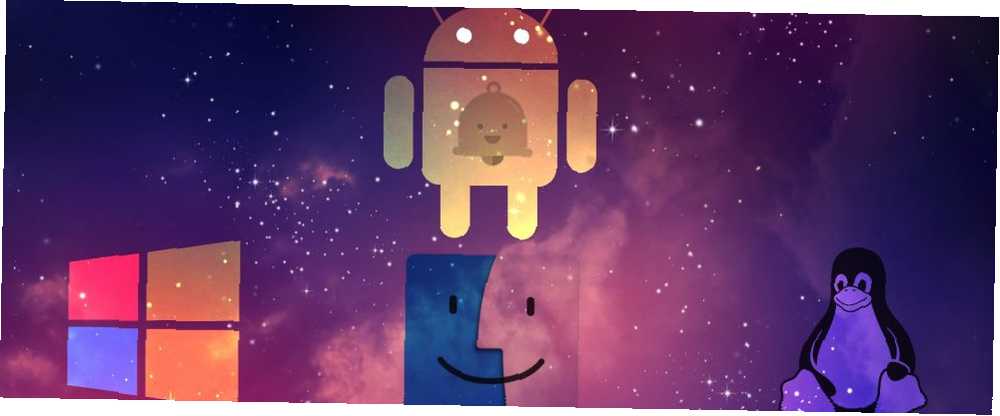
Joseph Goodman
0
3373
803
Existuje několik důvodů, proč byste mohli chtít synchronizovat oznámení z telefonu Android s vaší stolní. Pokud například trávíte většinu času v počítači, může být nevhodné oslovit telefon pokaždé, když se objeví nové oznámení.
Zobrazování oznámení na ploše vás může ušetřit z tohoto potíží. Můžete jednat podle důležitých oznámení přímo z vašeho počítače a odmítat nepříjemné. Jak zakázat oznámení z libovolné aplikace v systému Android Jak zakázat oznámení z libovolné aplikace v systému Android Získání nepříjemných oznámení reklam v zařízení Android? Vypněte je rychle a snadno. Naštěstí můžete synchronizovat oznámení pro Android téměř na jakémkoli stolním operačním systému, včetně Windows, Mac a Linux.
Synchronizace oznámení systému Android se systémem Windows 10
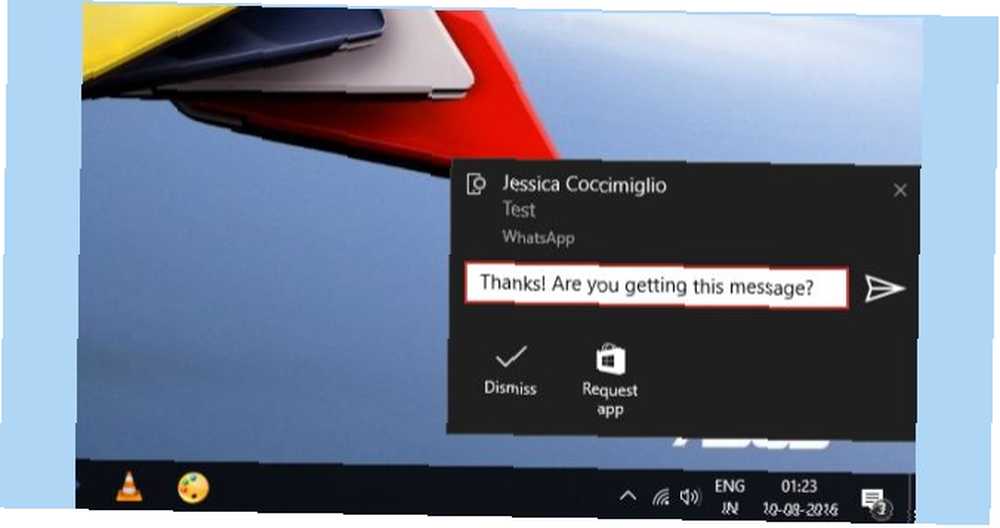
Aktualizace výročí systému Windows 10 přinesla spoustu nových funkcí 9 Funkce aktualizace výročí systému Windows 10, které se vám budou líbit 9 Funkce aktualizace výročí systému Windows 10, které se vám budou líbit Jste stále na plotě ohledně aktualizace systému Windows 10 Anniversary? Shrnuli jsme nejdůležitější nové funkce. Pokud jste již upgradovali, nezapomeňte vyzkoušet všechny. , včetně možnosti nativní synchronizace oznámení pro Android s počítačem. Pokud se chystáte aktualizovat výročí, postupujte takto.
Nejprve si stáhněte Cortanu z Obchodu Play. Aplikace je stále ve vývoji / je k ní přístup brzy, ale můžete si ji stáhnout z Obchodu Play jako obvykle. Ve vzácných případech, kdy se program včasného přístupu / beta stane plný, si můžete stáhnout APK z důvěryhodného úložiště, jako je APKMirror. Zde je návod, jak můžete stáhnout APK v Androidu Jak ručně nainstalovat nebo Sideload aplikace v Androidu Jak ručně nainstalovat nebo Sideload aplikace v Androidu Chcete do svého telefonu se systémem Android stahovat aplikace? Ruční instalace souborů APK v systému Android otevírá zcela nový svět aplikací a lze to snadno provádět. .
Stažení: Cortana (zdarma) Cortana APK (APKMirror)
Dále se přihlaste se stejným účtem společnosti Microsoft, jaký používáte v systému Windows 10. Souhlaste s podmínkami a udělte požadovaná oprávnění.
Klepněte na svůj ikona profilu> Nastavení> Oznámení o synchronizaci.
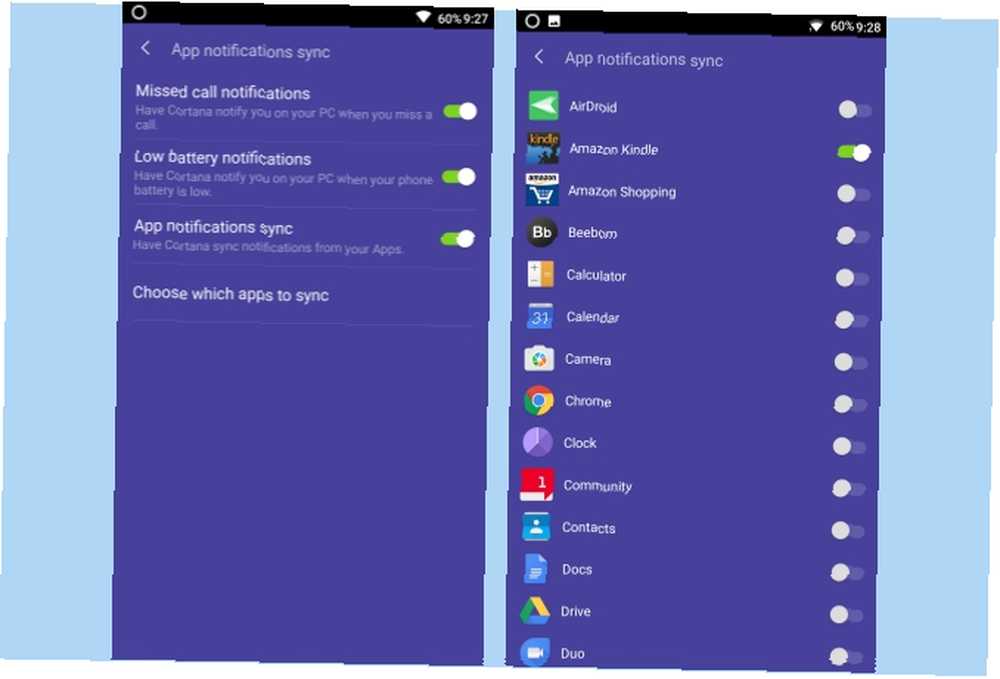
Ve výchozím nastavení jsou ze systému Android do počítače synchronizovány pouze zmeškané hovory a upozornění na vybití baterie. Pokud potřebujete synchronizovat oznámení z aplikací, stačí povolit Oznámení o aplikaci Sync přepínat a udělovat oprávnění pro přístup k vašim upozorněním. Zde si můžete vybrat aplikace, ze kterých chcete zobrazit oznámení.
Nyní byste měli mít možnost vidět oznámení Android na svém počítači se systémem Windows.
Synchronizace oznámení systému Android se staršími Windows
Pokud problémy s aktualizací Windows 10 Anniversary Update 16 Problémy s aktualizací Windows 10 Anniversary & Jak je opravit 16 Problémy s aktualizací Windows 10 Anniversary & Jak je opravit Aktualizace Windows 10 Anniversary přináší mnoho vylepšení, ale také přinesl řadu nových problémů a nepříjemností . Zde je návod, jak je odstranit a opravit. vám brání v upgradu, vám chybí synchronizace oznámení pomocí Cortany.
Naštěstí existují i jiná řešení třetích stran, která můžete použít. Většina uživatelů by doporučila Pushbullet, ale před nějakou dobou došlo k nepopulární změně ceny. Bezplatná verze funguje dobře, ale pokud chcete, můžete se podívat na některé skvělé alternativy Pushbullet 7 nejlepších alternativ k Pushbullet 7 nejlepších alternativ k Pushbullet Šílený, že Pushbullet je najednou drahý? Nebojte se, existuje spousta bezplatných alternativ. .
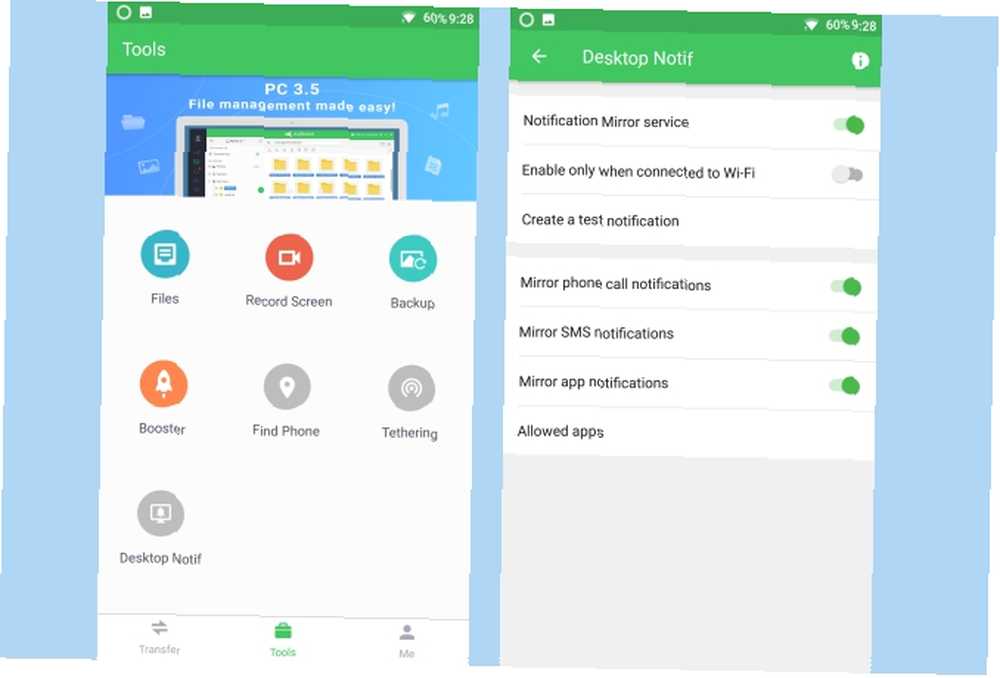
AirDroid je další skvělá alternativa, která zrcadlí vaše oznámení pro Android do vašeho PC. Chcete-li začít, stáhněte si AirDroid z Obchodu Play. Po instalaci otevřete AirDroid a přepněte na Karta Nástroje> Desktop Notif> Povolit. Udělte přístup k oznámení AirDroid. Zde můžete selektivně povolit synchronizaci oznámení pro telefonní hovory, SMS a další aplikace.
Dalším krokem je stažení AirDroid do vašeho PC. Případně se také můžete přihlásit k AirDroid Web a zrcadlit oznámení přímo v prohlížeči. Nyní, když jste dokončili nastavení, by vaše oznámení pro Android měla být synchronizována s počítačem.
Synchronizace oznámení Android s Mac

Můžete použít AirDroid a stejným postupem jako výše synchronizovat oznámení Android s Mac. AirDroid však nezobrazuje oznámení uvnitř nativního oznamovacího centra v systému MacOS, což může vést k nekonzistentnímu používání počítače Mac.
Zadejte Noti. Je to neoficiální klient Pushbullet pro Mac. Na rozdíl od AirDroidu zobrazuje oznámení ze systému Android jako oznámení nativního makra. Můžete rychle zobrazit oznámení z počítačů Mac a Android na centralizovaném místě. Rovněž můžete podniknout kroky v případě určitých oznámení, jako je odpověď na textové zprávy, přímo z počítače Mac.
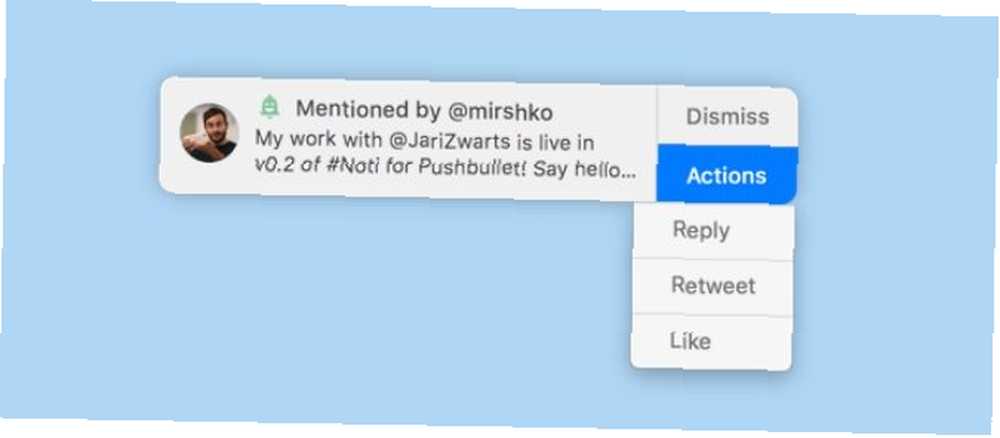
Zde je návod, jak začít s Noti:
Nejprve si stáhněte Pushbullet do zařízení Android a přihlaste se pomocí svého účtu Google. Poté klepněte na “Zrcadlení oznámení” z nabídky a povolte ji. Zde můžete selektivně povolit oznámení pro nainstalované aplikace. Možná budete chtít zakázat zrcadlení méně důležitých oznámení, abyste omezili rozptýlení v počítači Mac.
Dalším krokem je stažení Noti pro Mac. Otevřete a ověřte jej pomocí stejného účtu, jaký jste použili k přihlášení k Pushbullet na svém Androidu. Klikněte na ikonu nabídky na liště Noti a vyberte Preference. Ověřte, že je zapnuto zrcadlení oznámení. Nyní byste měli mít možnost vidět oznámení ze zařízení Android v počítači Mac.
Vezměte prosím na vědomí, že se zdá, že na vývojáři beta makra MacOS High Sierra havaruje Jak vyzkoušet makra High Sierra právě teď před každým jiným Jak vyzkoušet makra High Sierra právě teď před každým jiným MacOS High Sierra je nyní k dispozici pro testování beta verze. Pokud byste to chtěli vyzkoušet před obecným vydáním, zde je návod, jak na to teď dostat ruce. , ale na předchozích verzích makra by to mělo fungovat jako kouzlo.
Synchronizace oznámení systému Android s Linuxem
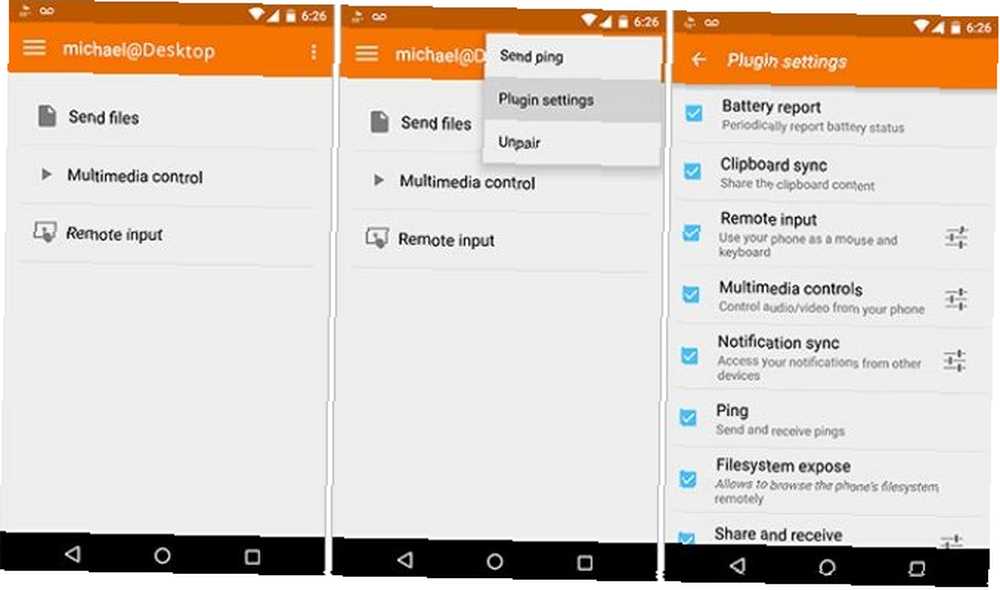
Pomocí KDE Connect můžete hladce překlenout propast mezi počítačem se systémem Android a Linux. Spolu s oznámeními o synchronizaci může také synchronizovat vaši schránku, přenášet soubory a dělat mnohem více.
Chcete-li začít, nainstalujte si na svůj Linux KDE Connect. Otevřete terminál a zadejte následující příkazy:
sudo add-apt-repository ppa: vikoadi / ppa sudo apt update sudo apt install kdeconnectTo by mělo fungovat pro většinu distribucí Linuxu. V případě, že máte potíže s instalací, můžete se podívat na našeho podrobného průvodce, jak používat KDE Connect téměř na každém Linuxovém distro. Použití KDE Connect k synchronizaci zařízení Android s počítačem Linux Pomocí KDE Connect k synchronizaci zařízení Android s počítačem Linux Přáli jste si někdy, aby vaše zařízení Android a počítače se systémem Linux pracovaly hladce? KDE Connect je něco, co byste si měli vyzkoušet, protože zmírňuje bolesti hlavy z více zařízení. .
Dalším krokem je stažení aplikace KDE Connect pro Android. Po připojení účtu můžete snadno synchronizovat oznámení z vašeho Androidu do vašeho Linuxu. Vývojář doporučuje aktualizovat verzi pro počítače s klientem Android, aby fungovaly nejnovější funkce.
Pokud z nějakého důvodu nemůžete uvést aplikaci KDE Connect do provozu, existuje několik dalších způsobů, jak zrcadlit oznámení systému Android do systému Linux. Zde je několik dalších možností, které můžete vyzkoušet:
- Nainstalujte si AirDroid na svůj Android a použijte webovou verzi AirDroid na Linuxu. Toto nemusí být nejpohodlnější možnost, protože pro Linux neexistuje nativní klient AirDroid. Budete se muset uchýlit k používání AirDroid Webu, a proto si v prohlížeči prohlížet oznámení.
- Nainstalujte si Pushbullet na svůj Android a nainstalujte PB Indicator, neoficiální klient Pushbullet pro Ubuntu Linux.
- Nainstalujte si LinConnect na svůj Android a postavte si LinConnect server na vašem Linuxu. Nastavení je poměrně snadné a funguje dokonale. Neexistují však žádné fantastické funkce a za chvíli to nebylo aktualizováno.
Zkontrolujte, zda váš telefon méně často upozorňuje
Doufejme, že se nyní můžete vyhnout obtížím poskakování mezi počítačem a telefonem. Většina aplikací vám umožní reagovat na oznámení ze samotného počítače - takže se jedná o jedno menší zařízení, se kterým se můžete vypořádat. Doporučujeme, abyste telefon nastavili do tichého režimu nebo do režimu Nerušit, jinak budete upozorněni na stejné upozornění na obou zařízeních.
Může se stát, že se budete muset soustředit na 10 webových stránek, které vám pomohou utopit hluk, takže můžete zůstat soustředěný 10 webů, které vám pomohou utopit hluk, takže můžete zůstat soustředěný Nacházíte se neustále rozptýleno tím, co se děje kolem vás a těžko se soustředit na to, co děláte? Řešením jsou sluchátka potlačující šum. Ať už jste v kavárně s pláčem ... a nekonečný proud oznámení může omezit vaši produktivitu. Jednoduchá oprava spočívá v dočasném zapnutí režimu Nerušit v systému Mac nebo Tichého režimu v systému Windows.
Synchronizujete svá oznámení pro Android s počítačem? Víte také o jiných podobných aplikacích? Rádi bychom o nich slyšeli v komentářích.
Obrázek Kredit: nednapa přes Shutterstock.com











